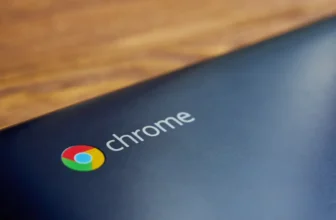K napsání recenze notebooku Lenovo ThinkBook 13x Gen 4 si sedám moc ráda. Proč, to už tušíte z nadpisu recenze. Ale pojďme si ukázat, co mě na tomto modelu tolik oslovilo, co mi vyhovovalo, co mě přímo nadchlo, ale i nad čím trochu kroutím hlavou. A co od téhle mašinky čekat, když si ji pořídíte do firmy, do školy, domů, či do svého OSVČ byznysu.
Balení
Balení opravdu důkladné. Ve velké a pevné papírové krabici se skrývá ještě pevnější box zhotovený z bambusu a cukrové třtiny. A teprve v něm si v obalu z netkané textilie hoví samotný notebook. Už podle tvaru krabice poznáte, že se tenhle notebook vrací ke staršímu poměru stran displeje, a to 3:2. Skvělé právě pro práci.

Zdroj dostal v balení pevně vyztuženou postranní část krabice. Je tu ještě i základní dokumentace. V balení není žádné pero, notebook totiž nemá dotykovou obrazovku.
Design a konstrukce
Tenký, poměrně malý, kovový a pevný noťas, s minimalistickým, ale luxusně vyhlížejícím designem. Hliníkové jsou obě šasi: jak horní, tak i dolní. Tomu odpovídá i šedivá barva notebooku. Hornímu víku dominuje nápis ThinkBook a dva povrchy: jeden matný a druhý lesklý.
Po stranách najdeme jen 4 drobné konektory, šoupátko k otevření a zavření kamery (viz níže) a tlačítko pro zapnutí notebooku, v němž je integrovaná čtečka otisků prstů. Spodní šasi se (zvenčí) nijak nevymyká ostatním notebookům. Reproduktory a chlazení jsou v zadní části spodního šasi.
Zpět k hornímu víku. Uprostřed je horní hrana vyklenutá směrem ven tak, aby se jednak do výklenku vešla kamera a mikrofon, jednak aby se za výklenek dal notebook snadno otevřít. POZOR: tohle je (pro mě) první notebook, který otevřu jednou rukou. Pohodlně a rychle. Spodní základna se ani při otevírání jednou rukou nezvedá.
Překvapilo mě ale, že se nedá odklopit až do 180 stupňů, maximem je úhel okolo 130 stupňů. Napoprvé trochu šok, otevírala jsem s očekáváním, že to půjde až do vodorovna. Naštěstí je konstrukce natolik pevná, že se nic nestalo.
Velikostní parametry Lenovo ThinkBook 13x Gen 4 IMH jsou následující:
- rozměry (š x v x h): 29,3 cm x 20,5 cm 1,3 cm
- hmotnost: 1,16 kg.
Po otevření mě okouzlily extra tenké rámečky displeje. Zesílen je rámeček jen na horní straně nad obrazovkou: o již zmíněný výklenek. Klávesnice má klasický Lenovo vzhled i tvar, novinou je Copilot AI klávesa (nahradila pravý Ctrl).
Do očí okamžitě praští i touchpad. Je obrovský. A proč je velký? Jde totiž o haptickou variantu, na které můžete kouzlit gesta dokonce až čtyřmi prsty. A to už si vyžádá nějaký ten prostor. Na touchpadu se ale neztratíte: díky tomu, že je haptický, je odezva na celém povrchu stejná: netřeba hledat konkrétní místo, například pro levé (hlavní) tlačítko myši. Detaily v kapitolce „Touchpad“.
Jestli jste se s haptickým touchpadem doposud nesetkali, rozhodně tu kapitolku nepřeskakujte!
Vedle touchpadu a klávesnice (bez numerické části) je na dolním šasi označení, že vevnitř pracuje intel evo. A že reproduktory jsou tu od harman/kardon (pardon za malá první písmenka, ale takto to na noťas natiskli). Nechybí ani připomenutí, že v rukou držíte Lenovo (s velkým prvním písmenem).






AI už i v hardwarové výbavě
Lenovo ThinkBook 13x Gen 4 je prošpikovaný vychytávkami, které tu realizuje AI. Dost to usnadňuje používání notebooku, spousta věcí je díky ní pohodlnější, baterii úspěšně prodlužuje výdrž na jedno nabití. Součástí je i generativní model AI, konkrétně ChatGPT v Copilotovi. Ten má samostatnou klávesu (viz níže).

Displej
Matný IPS displej, s širokými pozorovacími úhly. Teď jsem si noťas otočila do polohy cirka 90 stupňů, a celou obrazovku vidím stále ve stejných barvách. Takže pozorovací úhle bude 180 stupňů, při naklonění displeje (plném otevření) ještě víc. Výhoda flexibility, když u notebooku sedíte dva a více lidí, třeba na jednání, prezentaci. Nevýhoda je tu v tom, že na obrazovku uvidí i nezvané široké okolí kolem vás, třeba ve vlaku, v kavárně aj.
Displej dobře zobrazuje detaily, pixely jsou droboučké. Barevné podání živé, ale bez příkras. Na slunci se díky matné obrazovce a vysokému jasu dá poměrně dobře na obrazovce orientovat,. Rozhodně se na něm dá pracovat ve vlaku a u okna, kam zrovna začalo svítit slunce. Displej se tomu přizpůsobí, takže uvidíte stále velmi dobře.
Parametry obrazovky jsou následující:
- úhlopříčka: 13,5 palce
- poměr stran: 3:2
- typ displeje: antireflexní a matný IPS
- svítivost: až 500 nitů
- barevné pokrytí: 100% sRGB,
- technologie: DisplayHDR
- maximální rozlišení: 2880 × 1920 px
- obnovovací frekvence: 120 Hz (s možností nastavit si nižší pro úsporu energie)
- Ultralow-power displej s adaptivní jasem
POZOR: displej není dotykový. Tak trochu jsem při pohledu na design notebooku čekala dotykovou obrazovku, ovšem nedočkala jsem se. Možnost ovládat notebook přímo na obrazovce mi celkem chybí, ale zvyknout se dá. Zejména když si ho připojíte do pracovní stanice s externí klávesnicí a velkým monitorem.
Na displeji se dostatečně detailně dalo zobrazit prostředí různých her, včetně nejvyšší úrovně. Kontrasty obrazovky jsou pro oči tak akorát, na nejnižší úrovni jasu se s notebookem dá pracovat i v šeru, do očí nijak nebije. Na fotce se přesvědčíte, že i na slunci je obrazovka fakt dobře viditelná.



Termokamera a „senzor přiblížení“
Ve výklenku nad obrazovkou vidíte dvě čočky. Jedna je klasická videokamera pro online hovory, s možností rozmazat pozadí atp., pokud chcete u hovorů zachovávat určitou míru soukromí. Webkamera má rozlišení 1 080 pixelů, což je zcela dostačující.
Pak je tu ještě termokamera, která slouží jako bezpečnostní prvek a výrazná pomoc v používání notebooku. Jednak dokáže detekovat, že jste si sedli k noťasu (a pravděpodobně na něm budete chtít pracovat), jednak vás pozná a rychle vám notebook probudí ze spánku a odemkne. Přesně tak: vy nemusíte udělat vůbec nic, jen nastavit obličej.

Zvládá i krkolomné úhly: například když je notebook na konferenčním stolku, tak se mi odemkne, i když se k němu přibližuju vestoje (s xichtem cíleně namířeným ke kameře, ale v dost velké výšce). Takže netřeba se příliš předklánět, respektive vyhledávat polohu, v níž vás kamera dokáže správně zaznamenat. Jednoduché na používání, spousta ušetřeného času s odemykáním na PIN.
Další možností je čtečka otisků prstů. Vyzkoušela jsem ji, fungovala mi, ale využívala jsem odemykání obličejem. Takže nedokážu vyhodnotit, jestli měla při pravidelné zátěži výpadky, či za jak dlouho se zanesla. Kamerové odemykání bylo spolehlivé vždy.
Klávesnice
Kdo má nějaký Lenovo notebook, pak ví, že Lenovo dává do svých strojů prostorné klávesnice s mnohem většími mezerami mezi klávesami, než jaké vídáme u jiných značek. I samotné klávesy jsou celkem široké, s ne příliš hlubokým stiskem. Za mě supr, pro mě extra pohodlná klávesnice, na kterou nemusím moc tlačit a trápit se hlubokými stisky, aby klávesa reagovala. Na klávesnici se dobře vejde i člověk se silnými prsty. Ale ani pro drobnoruké, jako jsem já, není problém se na ní pohybovat.
Klávesnice je bez číselné části, takže horní tlačítka s funkcemi a k nim Home, End, PageUp a PageDown se ovládají přes klávesu Fn. Na to jste ale možná už zvyklí, pokud už teď máte menší notebook. Nechybí dvoustupňové podsvícení klávesnice, které se může aktivovat automaticky podle intenzity okolního světla. Za mě skvělé.
Novinkou je tlačítko „Copilot“. Tedy zástupce modelu generativní AI od Open AI: ChatGPT, včleněného do prostředí Copilot od Microsoftu. Samotný Copilot není předmětem recenze, takže se nebudu nijak podrobně vypisovat, jak funguje a co s ním. Jen stručně, co čekat po stlačení klávesy Copilot:
Vyskočí nové okno s naposledy spuštěnými programy, s návrhy na aktivitu a s možností otevřít si samotné kontextové okno generativní AI. Automaticky je tu nastavena možnost přihlásit sem soukromý účet Microsoft, nebo pracovní či školní účet Microsoft (možná už víte, že s Copilotem se Microsoft zaměřuje na školy, pro které chystá aplikace, z nichž se data nikam neodesílají, a tak do nich mohou vyučující vkládat i jména žáků a jejich hrubou charakteristiku proto, aby AI připravila návrhy aktivit i s rozdělením pro konkrétní žáky, s možností vyhodnotit jejich testy atp.). Ale to už dostáváme do detailů jiných, než ohledně notebooku samotného.

Haptický touchpad
Prostorný touchpad, to už jsem tady zmínila. A navíc haptický. To znamená, že se k němu musíte stavět trochu jinak než ke starším modelům touchpadů s integrovanými tlačítky vpravo a vlevo dole. Jestliže jste notebook s haptickým touchpadem zatím ještě neměli (stejně jako já), tady je pár postřehů, co je u něj jinak. Běžné zacházení tu totiž nefunguje (resp. vás bude odezva touchpadu vytáčet).
Takže: haptický touchpad nemá tlačítka. Nikde. Po celé ploše nabídne stejnou odezvu. To znamená, že když chcete použít levé tlačítko myši (například abyste si označili část textu), jen kdekoliv na povrchu touchpadu přitlačíte jedním prstem, druhým popotáhnete. Neuchylujete se nikam ke kraji, jak jste zvyklí z běžných touchpadů.
A co je ještě důležité: stisk musí být silnější a pevný. Jakmile prst trošku nakloníte, stisk se zruší, a musíte začít odznova. Tohle mi chvilku trvalo, než jsem pochopila….
Když chcete cokoliv uchopit a posunout, stačí na to jeden prst: stisknete a popotáhnete. I zde platí, že se prst nesmí naklonit, aby se pokyn provedl, jak zamýšlíte. Vypadá to nepohodlně, ale není. Tedy za předpokladu, že víte, jak na to. Já nevěděla, takže jsem musela konzultovat s Lenovo, že mi touchpad dělá brikule. No, bodaj by nedělal, když jsem ho používala úplně blbě….
Pravé tlačítko myši se aktivuje klepnutím na touchpad dvěma prsty najednou.
K haptickému touchpadu ještě jednu důležitou věc: zvládá sledovat gesta prováděná až 4 prsty. A na různý počet prstů a jejich posun na různé strany si naprogramujete, co má noťas udělat. Pohyb dvěma prsty je tu stejný jako u ostatních touchpadů (posouváte si stránku nahoru, dolů nebo do stran, přibližujete a oddalujete).
Programujete ale, co má notebook udělat, když po něm přejedete třemi prsty směrem nahoru, dolů, vlevo a vpravo. A stejně tak pro 4 prsty. Takže spousta možností nastavení. V defaultu jsou přednastavené reakce touchpadu, ale pokud vám nevyhovují, změníte si je.
Na začátek je to dost pokynů k zapamatování. Ale věřte, že jakmile se s nimi sžijete, ušetří při práci s notebookem kvanta času. Především, když jste zvyklí pracovat ve více aplikacích současně, a potřebujete mezi nimi plynule přecházet. Už nepotřebujete kombinace kláves, obstará to haptický touchpad (a zvládne i věci, kde kombinace nejsou, nebo o nich alespoň já nevím).
Stisk touchpadu, když chcete klikat, musí být o něco pevnější, silnější. Pro syna to bylo přirozené, nijak se s noťasem nemazal (měl za úkol do něj nainstalovat náročnou hru, abychom si testli, co stroj ještě utáhne). Mně bylo zpočátku nepříjemné být na touchpadu při klikání tolik důrazná, ale zvykla jsem si.
Zvuk
ZVUK JE BOŽÍÍÍÍÍÍ. Pardon za ta velká písmena, ale jinak to nešlo. Čtyři reproduktory, z toho dva basové. Konkrétně v popisu najdeme: Stereo reproduktory, 2W x 2 basové reproduktory a 2W x2 výškové reproduktory, Dolby® Atmos®, zvuk harman/kardon, Smart Amplifier (AMP).
Výsledek je skvělý. Málokdy se dá z notebooku poslouchat hudba, nota bene metal nebo hard rock. Ale tady to jde. Notebook na klíně skoro skáče, když mu repráky pošoupnete na maximum. A když ho položíte na stůl, ještě se umocní audio zážitek o odražený zvuk (jako u přenosných repráků například).
Takže: při prezentaci klientům nebo při promítání větší skupině lidí se nemusí řešit, odkud pustíte zvuk. Stačí z notebooku.


Konektivita a porty
S porty je to tu na vlásku. Jen tři USB-C a jeden 3,5 mm audio jack na sluchátka. Ale, abych nebyla nespravedlivá: všechna „céčka“ jsou Thunderbolt, zde jsou to modely 4 / USB4® 40 Gb/s, s USB PD 3.0 a DisplayPort™ 1.4. Nic většího by se sem totiž nevešlo. Že tu není optická mechanika, asi ani netřeba dodávat.
Jinými slovy: když si pořídíte hub s HDMI, USB-A konektory a s ethernetem (když preferujete připojení kabelem), Lenovo ThinkBook 13x Gen 4 se může stát součástí vaší pracovní stanice, aniž byste museli cokoliv dalšího měnit. Navíc vám pak všechno zabere jen jeden port.
Další konektivita je samozřejmě Wi-Fi (zde 6E 11ax 2×2, čekala jsem už ale 7). A pak je tu ještě Bluetooth, konkrétně ve verzi 5.2.
Operační systém
Lenovo ThinkBook 13x Gen 4 jsem k testování dostala s operačním systémem Windows 11 Pro a se software v provedení Office Trial.
Výdrž a nabíjení
Baterie dostala do vínku kapacitu 74 Wh. Notebook se nabíjí přes USC-C port. Kabel připojíte jak vlevo, tak i vpravo, takže nejste omezeni stranou, kde je zrovna dostupná elektrická zásuvka. Jenže: kabel je o dost kratší, než jsem zvyklá u ostatních notebooků, takže nakonec při nabíjení docela omezeni jste. Škoda.
Zástrčka s trafem je droboučká, takže v notebookové tašce nebo batohu nezabere zbytečně moc místa. Překvapilo mě, že kabel je o dost silnější, než jsem u notebooků zvyklá.
Na jedno nabití má vydržet zhruba 27 hodin lehkého provozu. Já jsem s ním v pohodě zvládla necelé dva moje typické pracovní dny. Když ho pak syn zatížil instalací hry a hraním, baterie byla vyšťavená po cirka 3 hodinách (na nastavení vyšších detailů hry). Videa jsem na notebooku nechala běžet s nižší frekvencí displeje. Začala jsem okolo desáté dopoledne (ještěže tak), protože noťas jel ještě v devět večer… Ve výsledku vydržel okolo 12 hodin.

Nabíjení s 65 W trvá asi dvě hodiny, ale po hodině je na asi třech čtvrtinách kapacity. Takže nouzové nabíjení půlhodinky ve vlaku mu dá energii na několik hodin běžného pracovního provozu.
Výkon a úložiště
Výkon jsem si nechala až na konec, protože je to příjemná třešnička na dortu. V případě Lenovo ThinkBook 13x Gen 4 nejde sice o herní notebook, ale i tak má výkonu opravdu dost. Zvládá dokonce i graficky náročnější hry, s detaily nastavenými na střední úroveň (tam se vůbec neseká). Když dáte nejvyšší detaily, semtam se vám hra kousne, ale drobně, jen poposkočí, žádná tragédie.
Hraní her bylo mimochodem jediným momentem, kdy jsem slyšela jet větráky naplno a kdy se notebook opravdu dost zahříval. Na klíně byl pak až nepříjemný. Ale při běžné práci s běžnými pracovními aplikacemi se ani pořádně nezadýchal, natož aby nějak moc hřál. Takže je tichoučkým společníkem.
Pojďme ale už ke konkrétním číslům ohledně výkonu:
- procesor: Intel Core Ultra 9 185H
- Rychlost procesoru: Max Turbo až do 5,1 GHz
- paměť: 32 GB LPDDR5x RAM
- Grafika: Intel Arc Graphics
- úložiště: 1 TB na SSD.
Postřehy z používání
Myslím, že postřehů jsem tu během recenze uvedla celkem dost. Tak jdu nahlédnout do poznámek, jestli jsem ještě něco vynechala (jo, ještě tu něco mám):
Já osobně jsem velmi ocenila poměr stran 3:2. Pro mě je mnohem použitelnější, protože píšu texty, hodně se pohybuju po webových stránkách atp. Dvě okna vedle sebe se vejdou pohodlně.
Psala jsem, že Lenovo ThinkBook 13x Gen 4 je tichým společníkem. Jediný zvuk, který mi zpočátku lezl na nervy, byla odezva od haptického touchpadu, která dává najevo, že jste jej stiskli, anebo že stisk skončil. Vedle zvuku to touchpad dá najevo i fyzickou vibrací, kterou v prstech cítíte dost výrazně. Doma trochu hlasitější projev, v tišší kanceláři asi taky. Ale v jedoucím vlaku rozhodně oceníte.
Smart Connect (bezdrátové propojení) mezi mým Motorola telefonem a Lenovo ThinkBook 13x Gen 4 běžel naprosto v pohodě, bez zádrhelů.
Trochu rozpačitá jsem byla z fyzické krytky kamery, šoupátko je totiž na straně spodního šasi. A zda je kamera překrytá, na ní není na první pohled postřehnutelné. Šoupátko sice ukáže, v jaké je poloze, ale je to méně pohodlné, než kdyby bylo hned vedle kamery. Ale chápu, že se tam asi nevešlo.
Hlavní tlačítko pro zapnutí je na straně notebooku. Ale zapnout se Lenovo ThinkBook 13x Gen 4 dá i jen odklopením horního víka. Máte tedy na vybranou. Když je notebook jako součást pracovní stanice s externím displejem, může zůstat trvale zavřený, zapínat jej budete tlačítkem ze strany. Při použití jako notebooku bez externího monitoru se pak aktivuje i jen odklopením víka (nastavíte si).
Podsvícení klávesnice je inteligentně navržené a provedené: nesvítí vám do očí okolí kláves, ale opravdu jen písmena. U Lenovo notebooků je to standard. Ale pokud je ještě neznáte, vězte, že je opravdu pohodlné, příjemné.
Specialitka na závěr: když se notebook nabíjí a když se ho během nabíjení dotknete (suchými prsty) na hranách a přejíždíte po nich, jemně vibruje. Když notebook není v síti, tohle se neděje. Vibrace se nekonají, ani tehdy, když máte vlhké ruce. Musím přiznat, že je to dost příjemná vibrace do prstů, možná by fungovala i pro zklidnění, třeba před větší pracovní výzvou…. 😊